今回はIJCAD 2013 (IntelliJAPAN社製) をベースにして、「縮尺・用紙サイズ設定」のメニューを作成していきましょう。
IJCADでのここまでの準備については、 メニュー作成の準備 の ◆ IJCAD (LT)の準備 の項目をご参照ください。
IJCAD 2013に「初期設定」の項目を追加していきます。
説明はIJCAD 2013 ( STD / PRO )を基準にしていますが、IJCAD LT 2013 でもほぼ同じ手順でカスタマイズできます。
◆ IJACDの部分メニューを作る
リボンメニューの「管理」タブをクリックし、「カスタマイズ」から「ユーザインタフェース」をクリックします。「ユーザインタフェースをカスタマイズ」のダイアログが表示されます。
AutoCAD LTの時と同様、最初にDIESEL式でオリジナル機能を追加する部分を、部分メニューとして追加します。
これは、後からCADをバージョンアップしたとき等に、作成したものを無駄にせず持ち出せるようにする為です。
「ユーザインタフェース」を実行し、追加されたメニュー(MyMenu1:一番下に追加されています))の名前を「MyTool」と変更します。
「メニュー」欄には既存の「マイメニュー(Z)」があります。
「プロパティ」欄の「別名」を POP12と更新しておきましょう。
次に、もう一つの新規メニューを追加します。
「メニュー」にカーソルを合わせ、右クリックして 「新規作成」 > 「メニュー」を実行します。
作成された新しいメニューの名前を 「MyTool」 とし、「プロパティ」欄の「別名」を POP13 と更新します。
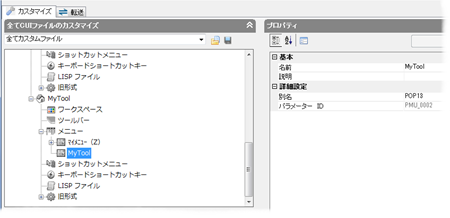
「MyTool」を右クリックし、「新規作成」 > 「サブメニュー」を実行します。
作成されたサブメニューの名前を「初期設定」とします。

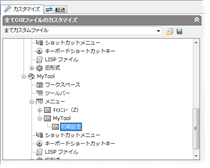
◆ マクロの入力
引き続き、コマンドを作成して「初期設定」のサブメニューに貼付けてゆきます。「新規コマンド」のボタンをクリックし、新たなコマンドを作成します。
右側の「プロパティ」欄で、名前を「初期設定 A1-S100」とします。
続いて、マクロ欄の右端ボタンをクリックし、新たなダイアログで下記の入力をします。
^C^C_LIMITS;0,0;84100,59400;_rectang;0,0;84100,59400;_setvar;dimscale;100;;textsize;300;;ltscale;100;;userr1;100;_CHPROP;L;;LA;Defpoints;;^C^C_ZOOM;A;
このマクロで、システム変数の limmin, limmax, dimscale, textsize, ltscale, userr1 の値が設定され、Defpoints 画層に作図領域のポリラインが作成されます。
説明欄には、「縮尺が1/100で作図領域がA1の初期設定をします」と入力しましょう。


左下の「コマンド」欄に「初期設定 A1-S100」ができます。
「コマンド」欄の「初期設定 A1-S100」を右クリックし、「コピー」を実行します。
次に、左上の「部分CUIファイル」 > 「MYTOOL」 > 「メニュー」 > 「MyTool」 > 「初期設定」 の位置に貼付けます。
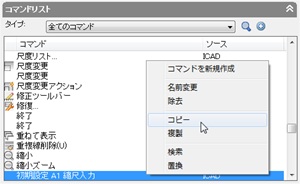
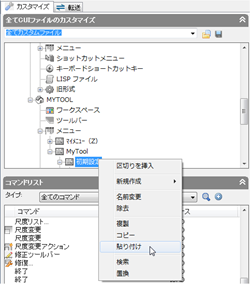
同様に、通常使う用紙サイズと縮尺の組合せによるコマンドを作成してゆきます。

主な組合せのマクロ部分AutoCAD LT のカスタマイズと同様ですが、下記のようになります。
初期設定 A1-S200 (縮尺が1/200で作図領域がA1)
^C^C_LIMITS;0,0;168200,118800;_rectang;0,0;168200,118800;_setvar;dimscale;200;;textsize;600;;ltscale;200;;userr1;200;_CHPROP;L;;LA;Defpoints;;^C^C_ZOOM;A;
初期設定 A1-S100 (縮尺が1/100で作図領域がA1)
^C^C_LIMITS;0,0;84100,59400;_rectang;0,0;84100,59400;_setvar;dimscale;100;;textsize;300;;ltscale;100;;userr1;100;_CHPROP;L;;LA;Defpoints;;^C^C_ZOOM;A;
初期設定 A1-S50 (縮尺が1/50で作図領域がA1)
^C^C_LIMITS;0,0;42050,29700;_rectang;0,0;42050,29700;_setvar;dimscale;50;;textsize;150;;ltscale;50;;userr1;50;_CHPROP;L;;LA;Defpoints;;^C^C_ZOOM;A;
初期設定 A1-S20 (縮尺が1/20で作図領域がA1)
^C^C_LIMITS;0,0;16820,11880;_rectang;0,0;16820,11880;_setvar;dimscale;20;;textsize;60;;ltscale;20;;userr1;20;_CHPROP;L;;LA;Defpoints;;^C^C_ZOOM;A;
初期設定 A1 縮尺入力 (縮尺は任意入力、作図領域がA1)
^C^C_setvar;userr1;\_LIMITS;0,0;$M=$(*,$(getvar,userr1),841),$(*,$(getvar,userr1),594);-insert;BORDER;0,0;$(*,$(getvar,userr1),841);$(*,$(getvar,userr1),594);0;_setvar;ltscale;$M=$(getvar,userr1);;textsize;$M=$(*,$(getvar,userr1),3);_setvar;dimtxt;3;;dimscale;$M=$(getvar,userr1);;dimgap;0.5;;dimtad;1;;dimdec;1;_CHPROP;L;;LA;Defpoints;;^C^CZOOM;A;
-(区切り線)
※ 区切り線は「初期設定」を右クリックして表示されるメニューから挿入できます。コマンドの選択を容易にする区分として活用すると良いでしょう。
初期設定 A2-S200 (縮尺が1/200で作図領域がA2)
^C^C_LIMITS;0,0;118800,84000;_rectang;0,0;118800,84000;_setvar;dimscale;200;;textsize;600;;ltscale;200;;userr1;200;_CHPROP;L;;LA;Defpoints;;^C^C_ZOOM;A;
初期設定 A2-S100 (縮尺が1/100で作図領域がA2)
^C^C_LIMITS;0,0;59400,42000;_rectang;0,0;59400,42000;_setvar;dimscale;100;;textsize;300;;ltscale;100;;userr1;100;_CHPROP;L;;LA;Defpoints;;^C^C_ZOOM;A;
初期設定 A2-S50 (縮尺が1/50で作図領域がA2)
^C^C_LIMITS;0,0;29700,21000;_rectang;0,0;29700,21000;_setvar;dimscale;50;;textsize;150;;ltscale;50;;userr1;50;_CHPROP;L;;LA;Defpoints;;^C^C_ZOOM;A;
初期設定 A2-S20 (縮尺が1/20で作図領域がA2)
^C^C_LIMITS;0,0;11880,8400;_rectang;0,0;11880,8400;_setvar;dimscale;20;;textsize;60;;ltscale;20;;userr1;20;_CHPROP;L;;LA;Defpoints;;^C^C_ZOOM;A;
初期設定 A2 縮尺入力 (縮尺は任意入力、作図領域がA1)
^C^C_setvar;userr1;\_LIMITS;0,0;$M=$(*,$(getvar,userr1),594),$(*,$(getvar,userr1),420);-insert;BORDER;0,0;$(*,$(getvar,userr1),594);$(*,$(getvar,userr1),420);0;_setvar;ltscale;$M=$(getvar,userr1);;textsize;$M=$(*,$(getvar,userr1),3);_setvar;dimtxt;3;;dimscale;$M=$(getvar,userr1);;dimgap;0.5;;dimtad;1;;dimdec;1;_CHPROP;L;;LA;Defpoints;;^C^CZOOM;A;
全部入力できたら、一旦ここで、カスタマイズを保存しましょう。
まず、[適用]ボタンをクリックし、カスタマイズ実行を待ちます。
引き続き、[OK(O)]ボタンをクリックしダイアログボックスを閉じます。
IJCAD 作図画面右上の「スタイル」のプルダウンで「メインメニューとリボン表示」または「クラシックインターフェース」に設定します。
プルダウンメニューの右端に「MyTool」が追加されていることが確認できるでしょう。
今回はここまでです。
次回は IJCAD 2013 に「寸法記入」、「線分系」のメニューを追加していきます。
次回更新は8月9日(金)を予定しています。
* * * * * * * * *
メニューカスタマイズのノウハウを駆使して開発した「AutoCAD LT」 対応の建築・設備設計支援ツール『CustomARCH LT』がAutoCAD LT 2014に対応致しました。
製品詳細については下記でご紹介しています。
CustomARCH LT 建築
CustomARCH LT 電気設備
0 件のコメント:
コメントを投稿